LOL英雄聯盟是全球最受歡迎的游戲之一,不過時常有用戶登錄LOL客戶端的時候出現“服務器連接異常,即將退出,請重新連接游戲”的提示,這是什麼問題呢?同時又要怎麼解決呢?下面就一起來看看LOL服務器連接異常的解決方法。
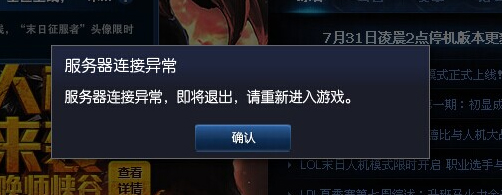
1、LOL客戶端采用了“防作弊”策略,凡是登陸LOL英雄聯盟客戶端後10分鐘以上無任何操作的行為,均被認為是“不適當操作”,此時將自動斷開LOL客戶端與遠程PVP.net服務器的連接,強制要求用戶重新登陸。
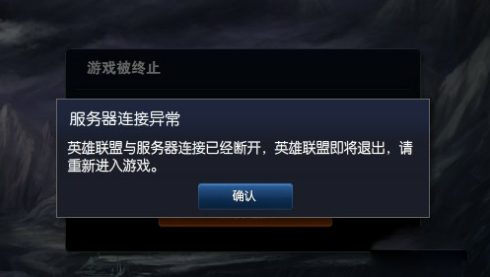
2、首先:關閉“Windows防火牆”
除此之後,導致LOL客戶端提示“服務器連接異常”的重要原因是防火牆設置不當所造成的。在此以Win10正式版系統為例,右擊桌面左下角的“Windows”圖標,從其擴展面板中選擇“控制面板”項。
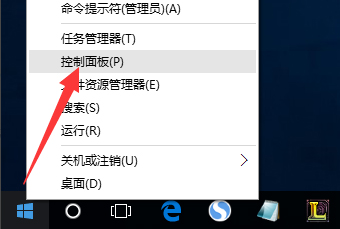
3、接著從打開的“控制面板”界面中,找到“Windows防火牆”項,點擊進入Windows防火牆詳細設置界面。
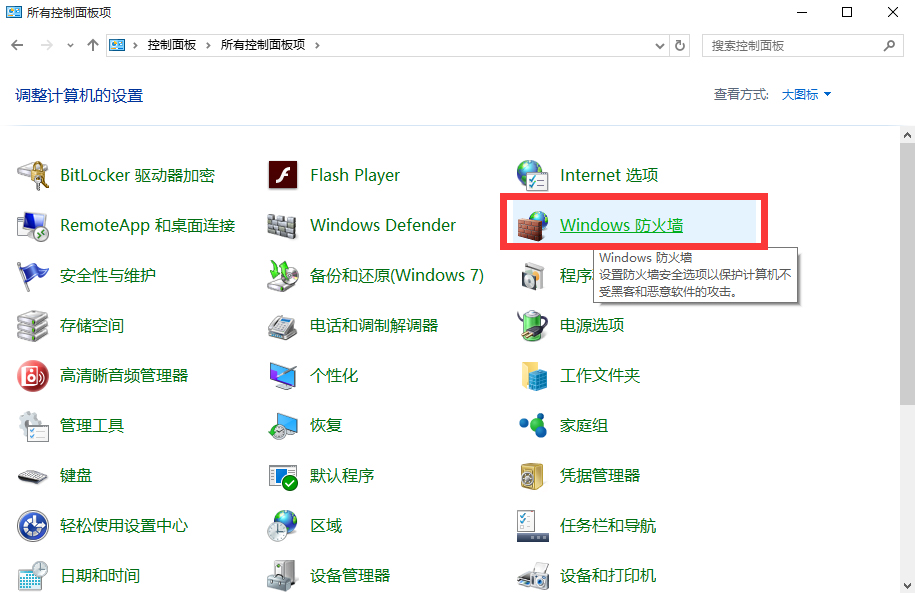
4、從打開的“Windows防火牆”設置界面中,點擊左上角的“允許應用或功能通過Windows防火牆”按鈕。
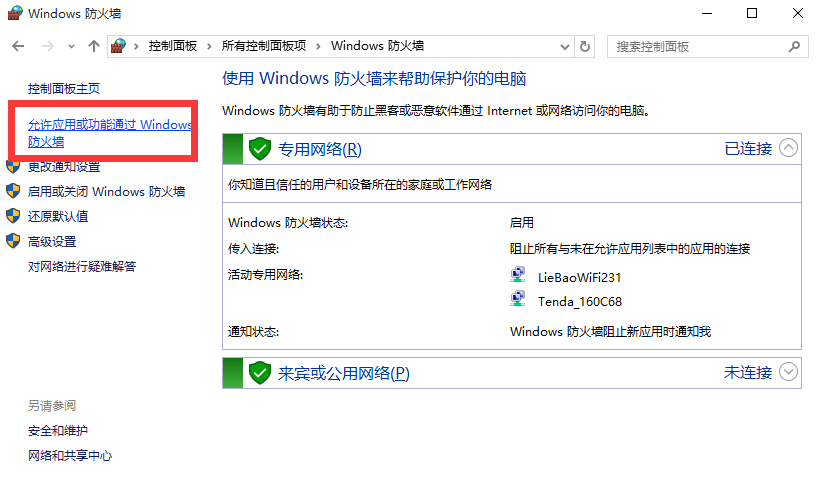
5、接下來將打開“允許應用或功能通過Windows防火牆”設置界面,點擊右上角的“更改設置”按鈕。
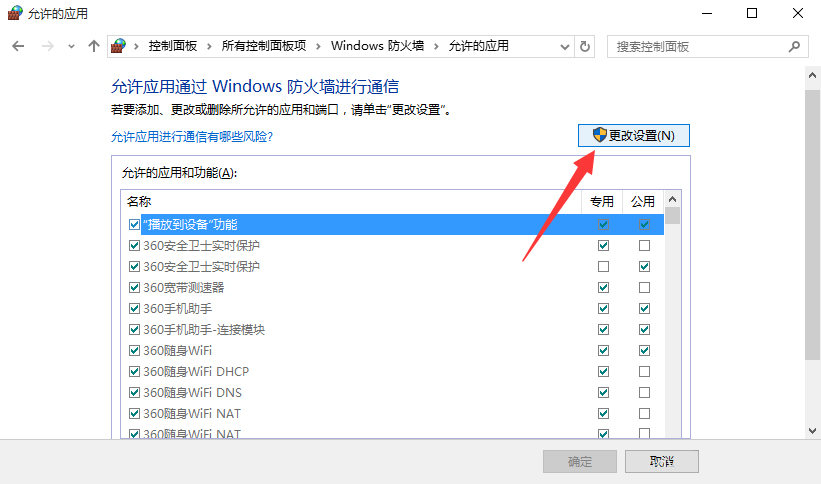
6、然後從“允許的應用和功能”列表中,勾選並允許相關“LOL客戶端”及“騰訊游戲”相關進程通過防火牆,並點擊“確定”完成設置。其中需要開啟的進程包括“騰訊游戲登陸程序”、“騰訊游戲Cross”、“QT內置語音”、“LOL開黑語音”等。
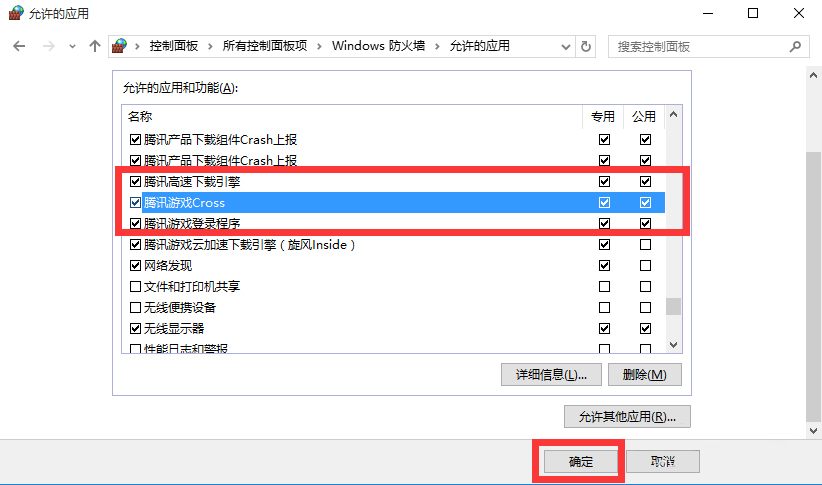
7、當然,還有一種更直接的方法,就是關閉“Windows防火牆”,在“Windows防火牆”界面中,點擊左側的“開啟或關閉Windows防火牆”按鈕,即可在打開的界面中選擇關閉Windows防火牆。
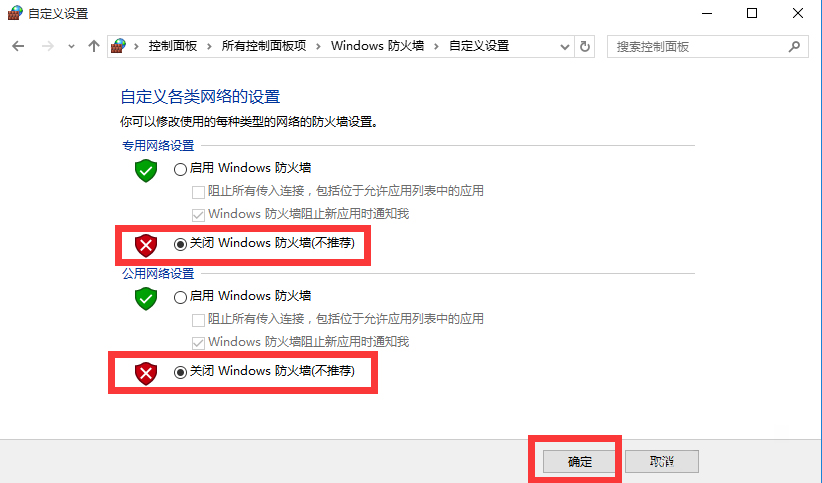
7、其次:關閉“Windows Firewall”服務。
如果以上方法無法解決“服務器連接異常”的問題,則需要關閉“WINDOWS FIREWALL“服務。直接按“Windows+R”打開“運行”窗口,輸入“services.msc”即可進入“服務”編輯界面。
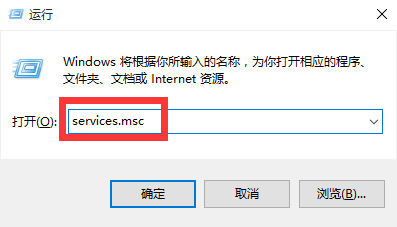
8、從其界面中找到“Windows FileWall”服務並選中,點擊“停止服務”按鈕即可將其服務停止年,最後嘗試運行LOL客戶端。
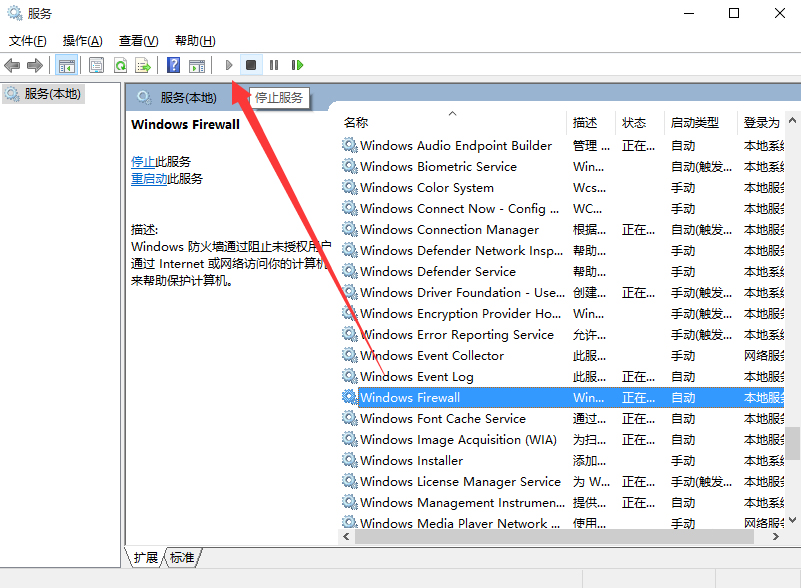
9、再次,修復“LSP協議”:
打開360安全衛士“更多功能”-“網絡優化”欄目中的“LSP修復“按鈕。
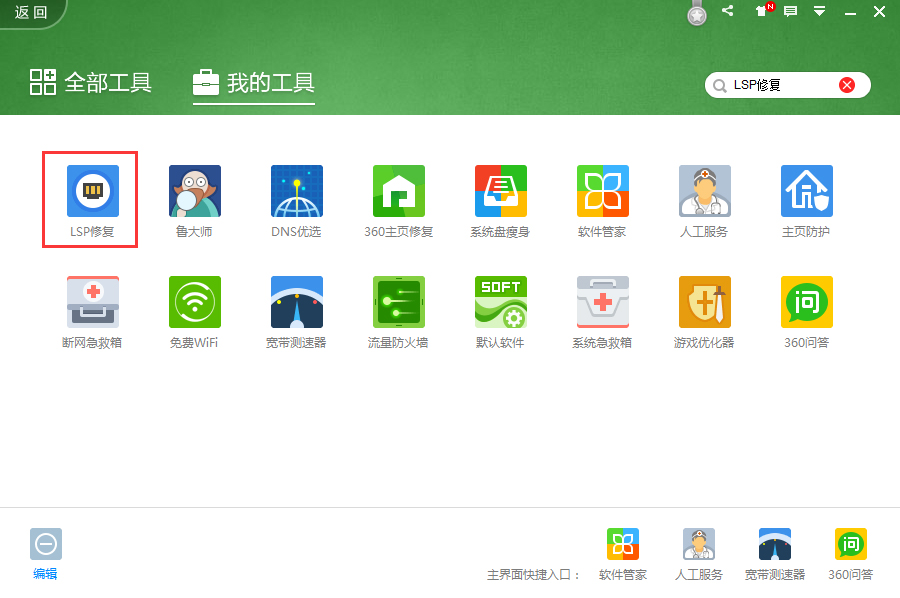
10、從打開的“360LSP修復”工具界面中,點擊右下角的“立即修復”按鈕,並從彈出的“警告”窗口中直接點擊“確定”以修復LSP協議。最後就可以嘗試登陸LOL客戶端啦。
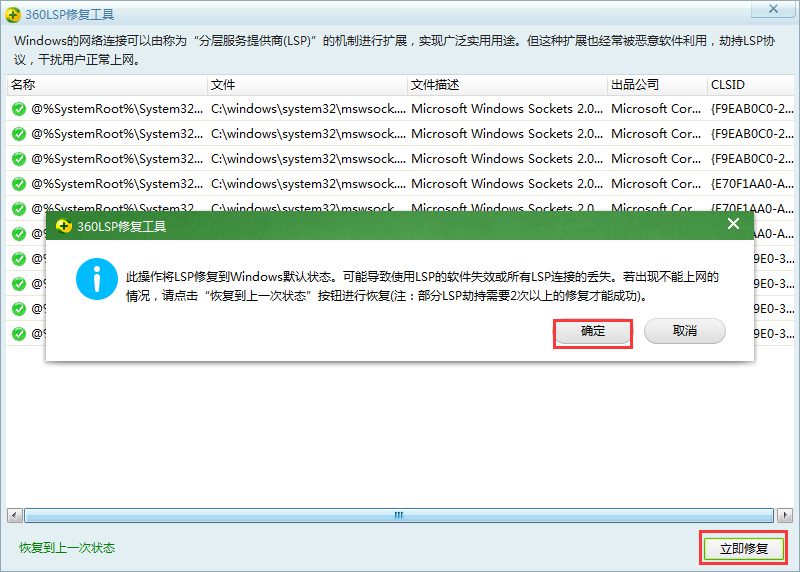
11、還有一種方法,就是利用“騰訊游戲平台(TGP)”修復LOL。在“騰訊游戲平台”主界面中,切換到“工具箱”選項卡,點擊“LOL修復工具”按鈕。
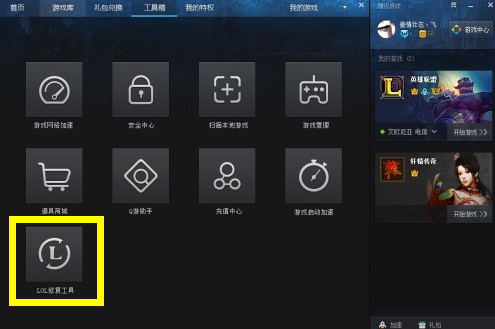
12、然後從打開的“LOL修復工具”界面中,點擊右上角的“一鍵修復”按鈕即可完成浏覽器相關設置的重置以及LOL修復操作。
最後就可以正常登陸LOL游戲客戶端啦。
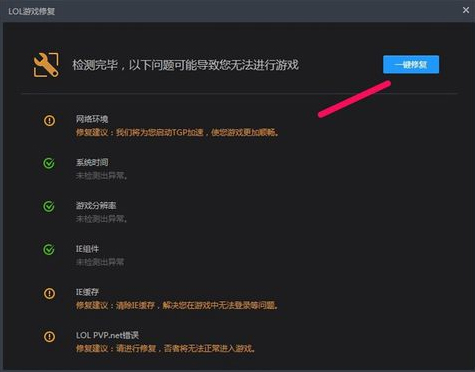
如果你正興致勃勃的准備和好友開黑,但是碰到了LOL服務器連接異常的問題,就可以使用上面的方法來進行解決。到此,關於LOL服務器連接異常的問題就介紹到這邊。